
En el último post de esta guía SEO para principiantes te contamos cómo instalar el plugin WordPress SEO by Yoast. Si ya lo tienes instalado en tu web o blog, es el momento de ponerlo en marcha. A continuación vamos a ver cómo utilizar este plugin y los factores que debes tener en cuenta para escribir un post que posicione en los motores de búsqueda y a la vez enganche a tus lectores.
Guía SEO para principiantes: Cómo escribir un post que posicione (10 tips)
1. Búsqueda de palabras clave optimizadas. Antes de ponerte a escribir realiza una pequeña búsqueda en Google Trends ¿Qué palabras o frases utilizan tus lectores para buscar artículos como el que quieres escribir? ¿Qué palabras utiliza la competencia?
En el próximo capítulo de esta guía SEO para principiantes hablaremos sobre cómo realizar búsquedas de palabras clave más avanzadas
2. Título llamativo y con palabras clave. Utiliza un título que llame la atención y contenga las palabras clave que deseas posicionar. Utiliza sólo un título h1 por entrada.
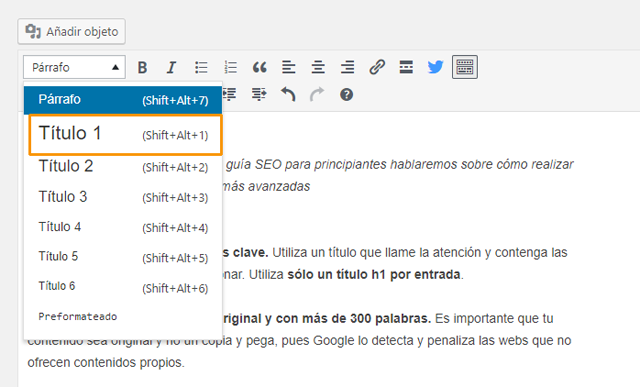
añadir títulos en wordpress
Si quieres aprender sobre cómo escribir titulares, hay guías online de grandes profesionales como la «Guía Épica: Cómo escribir titulares irresistibles» de Ivo Fiz.
3. Contenido original y con más de 300 palabras. Es importante que tu contenido sea original y no un copia y pega, pues Google lo detecta y penaliza las webs que no ofrecen contenidos propios.
4. Estructura el texto. En el primer párrafo coloca las palabras clave que quieras posicionar. Hay quien repite el título de forma íntegra en el primer párrafo. Estructura el texto en párrafos cortos y utiliza títulos h2 y h3 para dividir el contenido.
5. Edita la URL. Es importante que edites la url de tu post con un máximo de 5 palabras, sin palabras freno, con las palabras clave y sin acentos, «ñ» o mayúsculas.
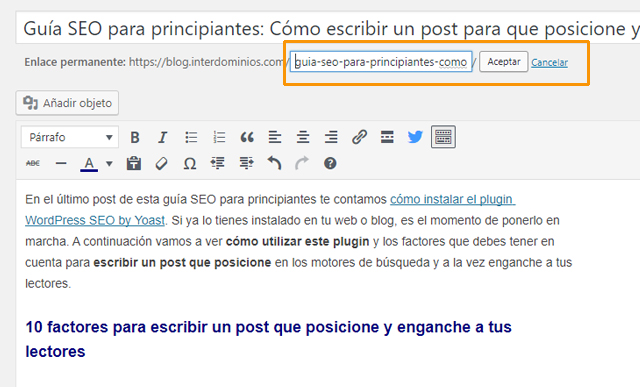
6. Palabras clave también en las imágenes. Te recomendamos incluir imágenes tanto en la portada como en el desarrollo del artículo, pues ayudan a mantener la atención de los lectores, ilustran lo que estás contando y además sirven para posicionar el post en Google Images por ejemplo. No te olvides de incluir las palabras clave en: URL, título, leyenda, texto alternativo y descripción de la imagen.

Añadir descripción a las imágenes en WordPress
Las imágenes deben estar optimizadas para que ocupen el menor espacio posible y ayuden a mejorar el tiempo de descarga de la web. Hace tiempo escribimos esta guía sobre cómo preparar y optimizar imágenes para WordPress
7. Utiliza negritas para hacer el texto escaneable. Por lo general, leemos de arriba abajo y de izquierda a derecha, escaneando el texto, leyendo por encima y prestando atención a las palabras en negrita que señalan los conceptos más importantes. El uso de títulos, negritas, cursivas y textos destacados mejorarán la legibilidad del post.
8. Densidad de palabras clave proporcional a la extensión del texto. No por repetir y repetir las palabras clave posicionarás mejor tu post. Se racional e incluye las palabras clave en función de la extensión de tu texto y siempre que tenga sentido añadirlas.
9. Enlaza a otros artículos de tu blog o secciones de tu web. Además de aportar información «extra» a tus lectores, estarás fomentando el linkado interno que Google tanto valora.
10. Extracto y metadescripción con un máximo de 300 caracteres y con palabra clave. El extracto lo encontrarás en WordPress justo debajo del texto. Podrás definir la metadescripción en el plugin Yoast SEO for WordPress y que veremos a continuación.
Cómo utilizar el plugin Yoast SEO for WordPress
El plugin analiza diversos factores que afectan al SEO de tu post. Funciona como un semáforo, con valoraciones que van del rojo (te falta algún aspecto importante) al verde (cuando todos los factores a tener en cuenta están completos) pasando por el naranja (si aún te falta algún factor pero el post es aceptable desde el punto de vista del SEO).
Lo encontrarás en el dashboard de WordPress haciendo scroll en la parte inferior del post. El plugin muestra tres pestañas: «Legibilidad» , «Palabra clave» y «+Añadir Palabra Clave» (esta última para versiones de pago).
El apartado «Legibilidad» ofrece consejos sobre cómo mejorar los aspectos SEO de tu post. Estas son las recomendaciones que da Yoast SEO a este mismo post.
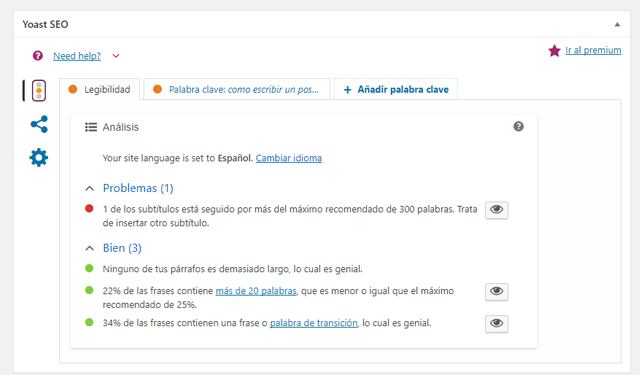
como utilizar el plugin Yoast SEO for WordPress-legibilidad
En la pestaña «Palabra Clave» ofrece la posibilidad de añadir un título más adaptado al SEO, añadir metadescripción y concretar cuál es la palabra clave (o palabras clave) que quieres destacar. es importante que en los tres coincida la palabra clave para que aparezca el color verde de Yoast SEO.
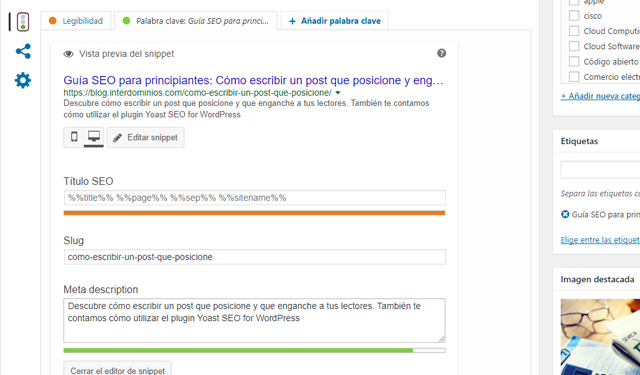
como utilizar el plugin Yoast SEO for WordPress- palabra clave
En el lado izquierdo verás un icono de «compartir» en redes sociales ahí podrás configurar el título, descripción e imagen que quieres que se comparta en Facebook y/o Twitter de forma personalizada.
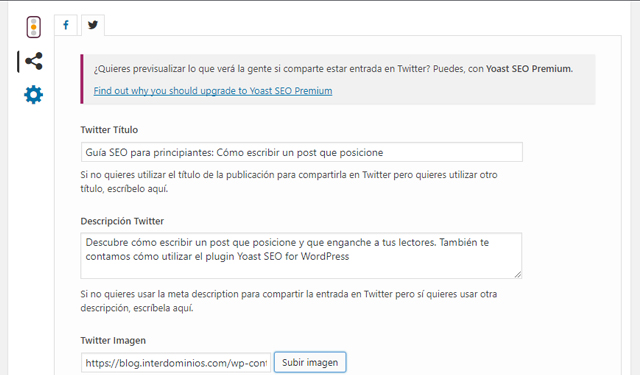
como utilizar el plugin Yoast SEO for WordPress-redes sociales
En el siguiente capítulo de esta Guía SEO para principiantes te hablaremos de cómo buscar y analizar las mejores palabras clave para posicionar tu negocio en el medio online ¡Sigue atento!
También te puede interesar…
- Guía SEO para principiantes (1ª parte): Cómo instalar Google Analytics en tu web, blog o tienda online
- Guía SEO para principiantes (2ªparte) Cómo conectar tu web con Google Analytics
- Guía SEO para principiantes (parte 3): Cómo crear un Sitemap para WordPress y avisar a Google para que lo indexe
- Guía SEO para principiantes (parte 4): Instalar y configurar plugin WordPress SEO by Yoast

Hola chicos.
Gracias por la mención de mi guía.
Un abrazo